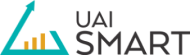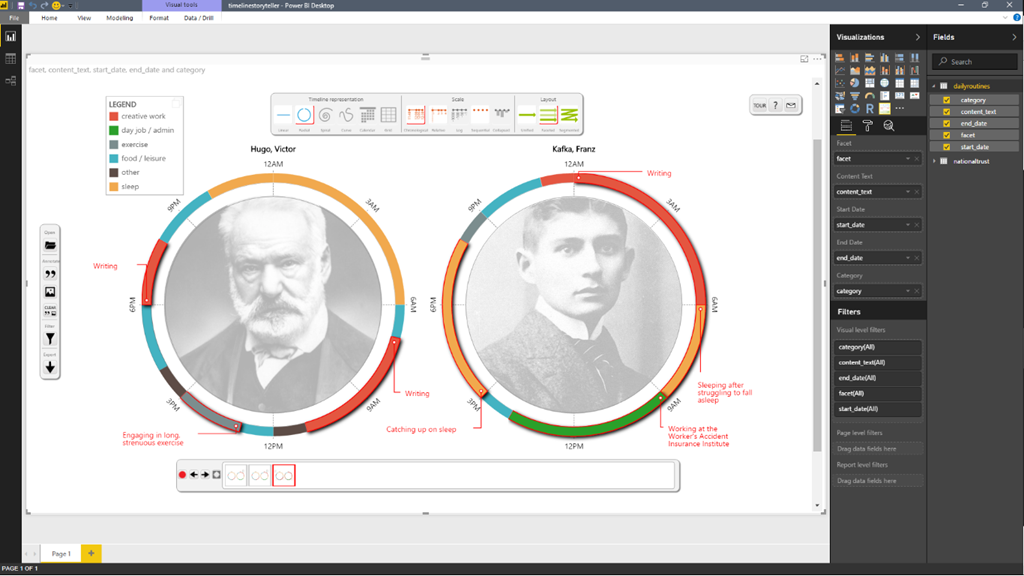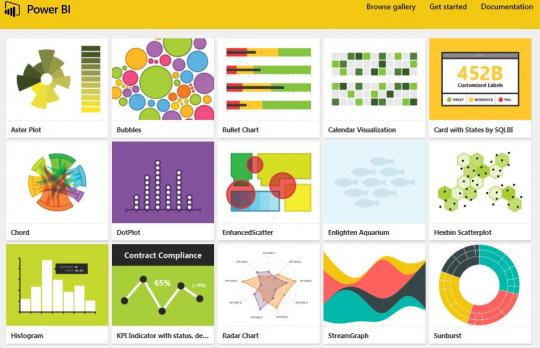O Power BI é a solução de BI que mais cresce no mercado atualmente. É uma ferramenta de análise de dados interativos da Microsoft para Business Intelligence. Entenda neste artigo, através de 7 razões que listamos, porque é a solução de BI mais queridinha atualmente. E essa ferramenta pode transformar o seu negócio!
É bom esclarecer que não somos contratados da Microsoft, estamos escrevendo sobre a ferramenta porque gostamos e utilizamos.
Você pode usar o Power BI para extrair dados de uma ampla gama de sistemas na nuvem e aplicações. Também é possível criar painéis que acompanhem as métricas que mais te interessam, ou até mesmo fazer perguntas sobre seus dados.
Você pode criar relatórios ricos ou incorporar painéis e relatórios em portais de relatórios que você já usa. Os relatórios que você pode criar vão muito além dos gráficos de barras e pizza. Mas você não precisa ser um designer dedicado, nem mesmo programador para construir relatórios.
Veja como obter mais insights sobre os dados que você já possui em mais áreas do que você poderia imaginar.
7 razões para usar o Power BI como solução de BI
-
Visualize os serviços que você usa
O Power BI possui centenas de pacotes de conteúdo, modelos e integrações para centenas de serviços de dados, aplicativos e serviços. Eles incluem: relatórios pré-definidos e visualizações – e não apenas Microsoft como Dynamics 365 e SQL Server.
Se você usa SAP, Salesforce, MailChimp, Marketo, Google Analytics, ou mesmo o GitHub, você pode usar o Power BI para visualizar os dados que você possui esses serviços. Você também pode configurar o gateway local para usar o Power BI. Com ele, você pode explorar conjuntos de dados em seus próprios servidores.
Dessa forma pode comparar os visitantes do site com as vendas, ou ver quais as promoções trouxeram novos clientes. Você pode criar seus próprios relatórios e visualizações, realizar cálculos (que o Power BI chama de Medidas). Além de definir níveis de acesso para usuários individuais, fontes de dados ou painéis e relatórios específicos para controlar quem pode visualizar informações mais sensíveis.
-
Conte histórias com seus dados
Os gráficos são ótimos para os números. Mas se você deseja mostrar informações que mudam ao longo do tempo de forma fácil de entender, experimente o novo visual personalizado: Timeline Storyteller para o Power BI. Diferenciais desta solução de BI.
Você pode criar uma lista linear de datas ou horários, ou colocá-los em círculos, espirais, grades ou formas personalizadas. Você também pode mostrar uma lista cronológica. Por exemplo: uma sequência que mostra a duração dos eventos ou escolha escalas relativas ou logarítmicas.
Escolha como melhor representar, dimensionar e colocar seus dados. Assim, o Power BI irá criar uma linha de tempo a partir dele. Use isso para contar a história do seu negócio! Você pode mostrar como a demanda está crescendo. Ou explicar qualquer outra coisa em que a sequência de eventos seja importante.
-
Explore cenários, perguntando “E se…?”
Você pode comparar diferentes cenários no Excel. Mas o Power BI permite que você faça isso deslizando uma barra para mostrar as mudanças. Adicione uma medida calculada para uma figura como receita e você pode usar o botão “Novo parâmetro” no Power BI Desktop para adicionar parâmetros que mudam em seu cenário “E se (What If)”.
Se você criar um parâmetro “E se” para o número de clientes que respondem a uma promoção específica, você pode conectá-la a uma fórmula para mostrar quantos incidentes de suporte ao cliente é provável que você receba.
-
Faça perguntas em tempo real
Em vez de criar gráficos e relatórios, use os recursos de linguagem natural do Power BI para fazer perguntas e obter visualizações em resposta. Você pode especificar a forma como os dados são apresentados, escrevendo “vendas totais por região por mês como uma linha”. Ou permitir que o Power BI escolha um layout que se adapte aos dados com uma questão mais geral como “quais foram os números de vendas do último trimestre?”.
O Power BI Q & A funciona no site no aplicativo do Power BI. Pode funcionar em dados armazenados em uma tabela do Excel (ou em um banco de dados através do gateway local, se você habilitar Q & A para o conjunto de dados). Ou pode-se usar o Power Pivot para otimizar o conjunto de dados para perguntas e respostas.
-
Visualizações personalizadas
Esta solução de BI inclui uma boa variedade de visualizações, e você pode adicionar mais, baixando-os da Loja do Office. Experimente também criar o seu próprio visual, com a ferramenta open source (que usa CSS, TypeScript e NodeJS). O Office Store inclui visualizações da Microsoft, como nuvens de palavras, gráficos de correlação baseados em scripts do R, gráficos para mostrar inter-relações em uma matriz circular, o boxplot que destaca outliers, clusters e percentis para mostrar dados que, de outra forma, seriam perdidos em números resumidos.
Você também pode vincular os diagramas do Visio ao Power BI para usá-los como visualizações personalizadas, se quiser analisar o progresso através de fluxos de trabalho e processos.
-
Ajustar mais dados em painéis executivos
Diferentes usuários de BI precisam de diferentes níveis de informação em suas visualizações. Gerentes e analistas de negócios podem querer muitos detalhes, Mas em muitos casos, os executivos estão rastreando 10 ou 20 métricas importantes. Nesse caso, é melhor apresentar isso com uma visão simples. Dessa forma, você pode procurar informações rapidamente em uma reunião sem se perder em muitos gráficos e números. A visualização personalizada disponibilizado nesta solução de BI, o Power KPI, combina vários tipos de relatórios em um único bloco.
-
É uma solução de BI para dados de TI
Não são apenas os usuários de negócios que possuem grandes quantidades de informações que precisam ser destiladas para insights. Você pode usar o Power BI para visualizar dados para ferramentas de monitoramento de TI.
O modelo de solução de BI para o Azure Activity Logs usa um banco de dados Azure SQL e Stream Analytics para coletar logs e exibi-los usando relatórios Power BI Desktop pré-construídos, para que você possa analisar as tendências de uso e problemas.
Existem modelos para uma variedade de outras ferramentas. E você pode criar seus próprios painéis e relatórios para outras ferramentas. Isso é possível desde que você possa obter os dados em um banco de dados SQL Server ou Azure SQL.
Conclusão
Ainda não trabalhou com Power BI e gostaria de fazer um relatório ou modelos de dados só para entender? Te convido a baixar nosso guia para iniciantes e construir seu primeiro relatório seguindo este passo a passo.
Se você não está convencido, leia o post 28 motivos para você começar usar o Power BI agora. Nele, você encontrará muitos outros motivos para implementar essa poderosa solução de BI o mais rápido possível.
Até a próxima!